
Come aggiungere e posizionare più codici a barre con Zapier
I moderni sistemi di gestione della documentazione e le relative attività commerciali non possono più sostenersi senza una funzione di codifica a barre. La codifica a barre è infatti un brillante progresso tecnologico che il mondo ha compiuto nel campo del trasferimento di dati e informazioni. Questo avviene in modo sicuro e riservato attraverso documenti in formato digitale come PDF e Word. Con un piccolo sforzo umano e un buon strumento per leggere i dati criptati, che sono memorizzati in questi piccoli formati indecifrabili (strumenti di riconoscimento ottico dei caratteri), si possono realizzare meraviglie di automazione.
Ora, che cos’è un codice a barre? Un codice a barre è una serie di linee, blocchi o punti visualizzati su uno schermo o su un foglio di carta che contengono dati criptati. Questi vengono letti da un dispositivo di scansione e inseriti in un sistema per un’ulteriore elaborazione. Esistono vari tipi di codici a barre, ognuno dei quali è stato creato per soddisfare un determinato scopo. Alcuni esempi di codici a barre sono Codice 128/Codice 39 (il primo tipo di codice a barre), Codice QR, Datamatrix, EAN, ecc. Consultare il blog di PDF4me per ottenere maggiori informazioni e provare varie opzioni di codifica a barre con l’account PDF4me.
Noi di PDF4me forniamo i seguenti codici a barre per facilitarne l’uso: Codice 128, Codice QR, Datamatrix, Aztec e Pdf417.
***Perché abbiamo bisogno di diversi tipi di codici a barre?
Sono disponibili diversi tipi di codici a barre per creare vari formati di dati. Tutti questi dati sono codificati in modo specifico. La codifica dei dati dipende dalle informazioni e dal tipo di documento in uso. Per ogni scopo, potremmo doverci affidare a un particolare tipo di codice a barre.
In questo blog vi guideremo su come includere più codici a barre in un documento e posizionarli per un uso migliore. L’aggiunta di più codici a barre nello stesso documento richiede lo scambio di dati in modo sicuro e conciso, con informazioni incapsulate. Ogni codice a barre può contenere dati relativi a una particolare funzione, reparto o modulo di un’azienda. L’array di dati viene quindi memorizzato in base all’utilizzo e anche il tipo di codice a barre viene deciso di conseguenza.
Si pensi, ad esempio, all’aggiunta di due tipi di codici a barre al documento: il codice Code128 e il codice QR. Il codice 128 è un codice a barre lineare o codice a barre 1D che consiste in un semplice insieme di linee. In questo caso, la larghezza di ogni linea corrisponde a un particolare carattere. Tuttavia, si raccomanda di limitare la lunghezza del testo a circa 20 caratteri (con set di caratteri limitati). Anche se è possibile creare codici a barre di lunghezza maggiore, è preferibile una lunghezza minore per una migliore leggibilità su un’ampia area. In questo esempio, utilizzeremo il codice a barre per memorizzare la “data corrente”.
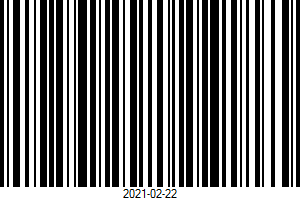
Il codice QR è un codice a barre bidimensionale che presenta una serie di piccoli blocchi quadrati. Questi piccoli blocchi rappresentano i bit di dati che vengono crittografati. Un codice QR può memorizzare dati enormi con un testo di circa 2000 caratteri per una leggibilità precisa. Se la lunghezza del testo dei dati supera i 2000 caratteri, il dispositivo di scansione non riconoscerà le informazioni memorizzate. La dimensione del blocco del codice QR, chiamato anche modulo, può variare in base alla dimensione dei dati. Il codice QR viene utilizzato principalmente per memorizzare i metadati importanti dei documenti.
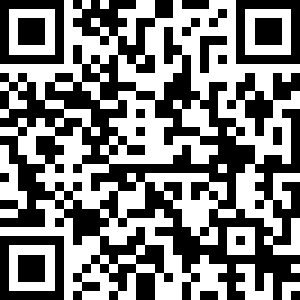
***Come aggiungere questi due codici a barre al documento?
È possibile che vogliate delle categorie di informazioni che il documento deve contenere e che desideriate utilizzarle per vari scopi. In un’azienda che elabora ordini, ad esempio, potreste voler trasferire diverse serie di dati a vari moduli/funzioni dell’azienda. È probabile che vogliate memorizzarli in un database correlato nel backend. Questi dati possono essere acquisiti in vari formati utilizzando diversi tipi di codici a barre. Uno scanner di codici a barre legge i dati e li trasmette al sistema in modo appropriato. In questo esempio, utilizzando il codice 128 e il codice QR, vedremo come aggiungere sistematicamente i codici a barre nel documento.
Per aggiungere il primo codice a barre di tipo Code128 con la data corrente, dobbiamo generare il dato ‘data corrente’. In una piattaforma Zapier, possiamo utilizzare senza problemi l’integrazione Code by Zapier{target=_blank}{rel=“noopener nofollow”} fornita da Zapier. È inoltre possibile scegliere tra due linguaggi supportati a questo scopo: JavaScript e Python. Tuttavia, è necessario fare attenzione che venga utilizzato un solo linguaggio alla volta, in un unico passaggio. La schermata di questo passaggio è allegata di seguito.
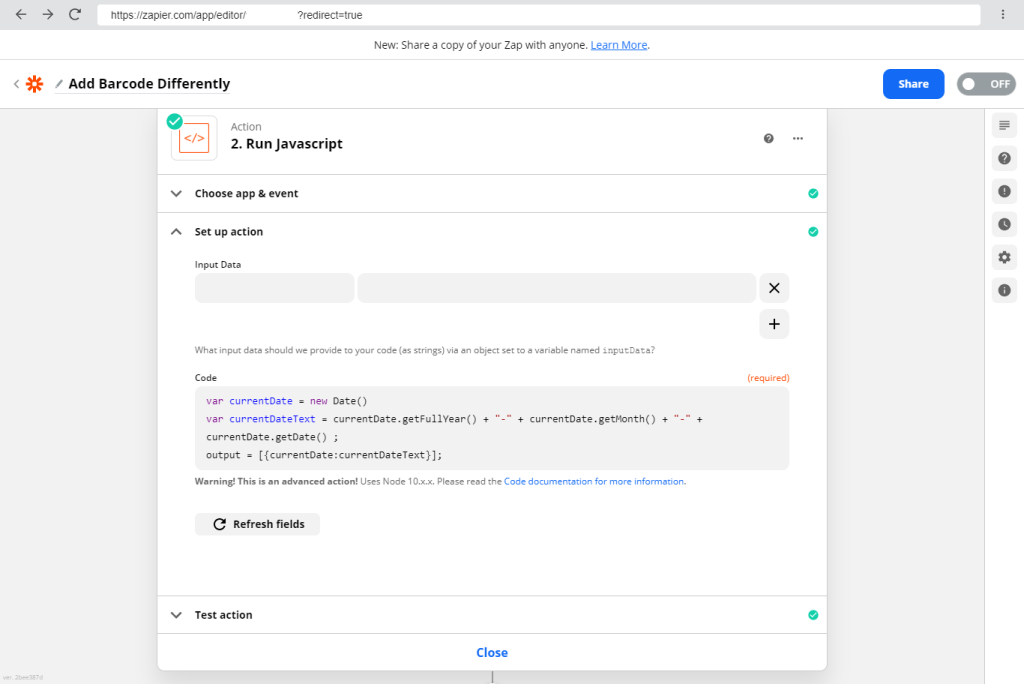
Dopo aver generato il testo con successo, è il momento di aggiungere Pdf4me e selezionare l’azione Add Barcode to PDF. A tale scopo, selezionare l’account Pdf4me e configurare le impostazioni di conseguenza. Possiamo quindi passare il testo Data corrente come parametro al campo Testo.
Ora vi starete chiedendo dove posizionare il codice a barre nel vostro documento. Anche il posizionamento del codice a barre è fondamentale per un’attività di scansione comoda e senza errori. La facilità di utilizzo di scanner o smartphone ha un ruolo importante nel posizionamento dei codici a barre. Altrettanto importante è limitare la sovrapposizione di due codici a barre. In questo caso particolare, in cui utilizziamo il codice a barre Code128, abbiamo scelto di allinearlo all’angolo superiore destro della pagina con un piccolo margine dai bordi. L’esempio mostra un margine di circa 5 mm dal bordo superiore destro. Tutte le misure sono calcolate ed espresse in millimetri. È possibile fare riferimento ai valori di configurazione riportati di seguito nelle schermate.
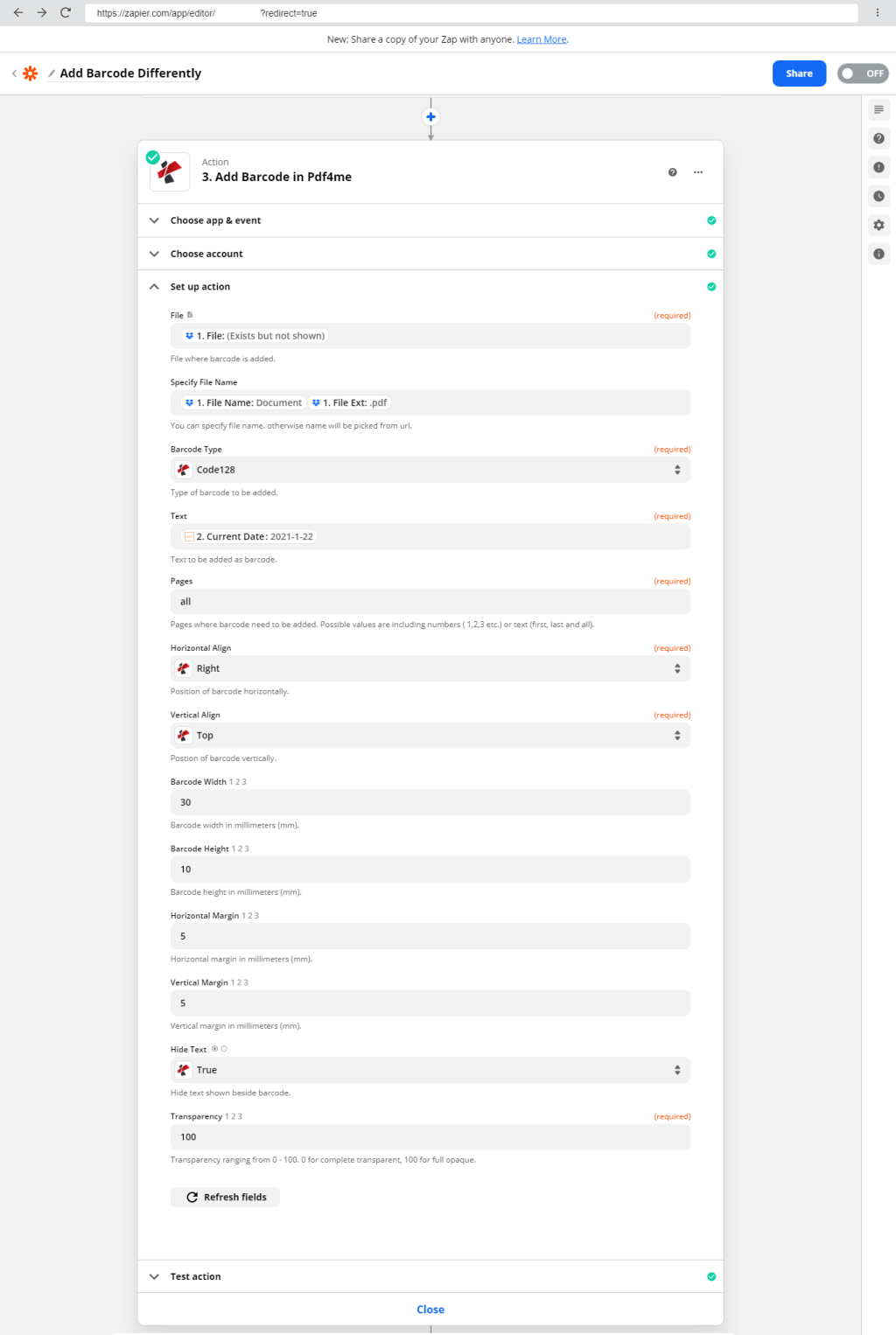
È possibile approfondire le impostazioni consultando la nostra documentazione sull’argomento.
Dopo aver aggiunto il primo codice a barre, il documento si presenterà come l’esempio mostrato di seguito.
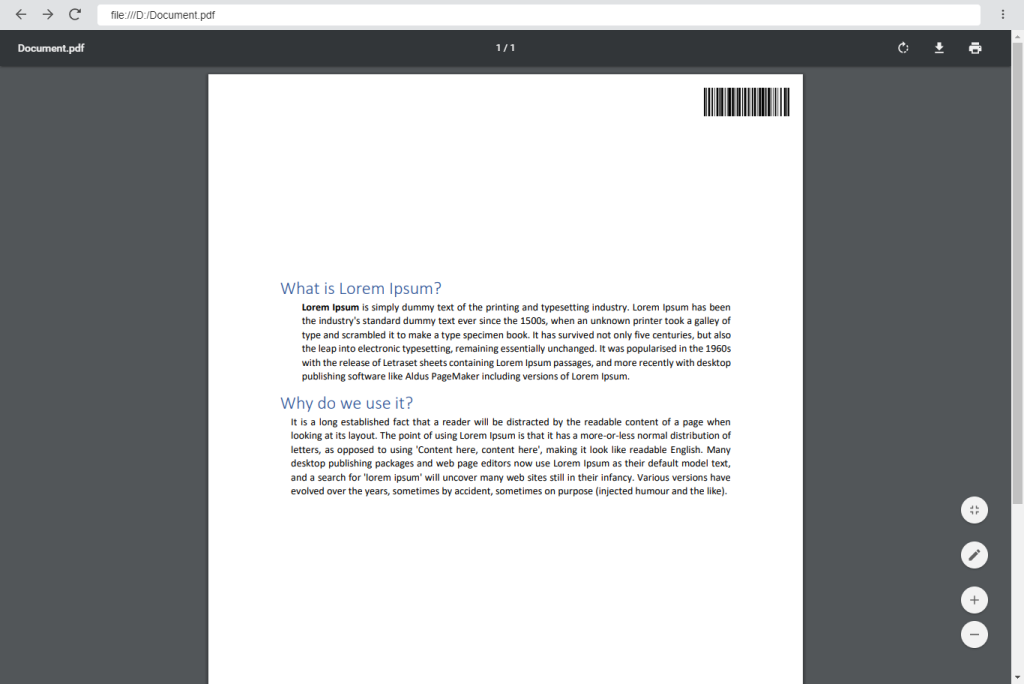
Il secondo codice a barre selezionato è un codice QR. Per aggiungere un codice a barre di tipo QR, utilizziamo ancora una volta l’azione Pdf4me nello zap. Il file di output del primo passo Pdf4me è un input per il secondo passo. Nel caso del codice QR, configuriamo i metadati del file. Dopo aver inserito i metadati nel campo Text del secondo passaggio, si seleziona il Barcode Type come QR Code. Posizioniamolo nell’angolo superiore sinistro di tutte le pagine con un piccolo margine dai bordi delle pagine. In questo modo possiamo delimitare i codici a barre nel documento posizionandoli in modo appropriato senza sovrapposizioni.
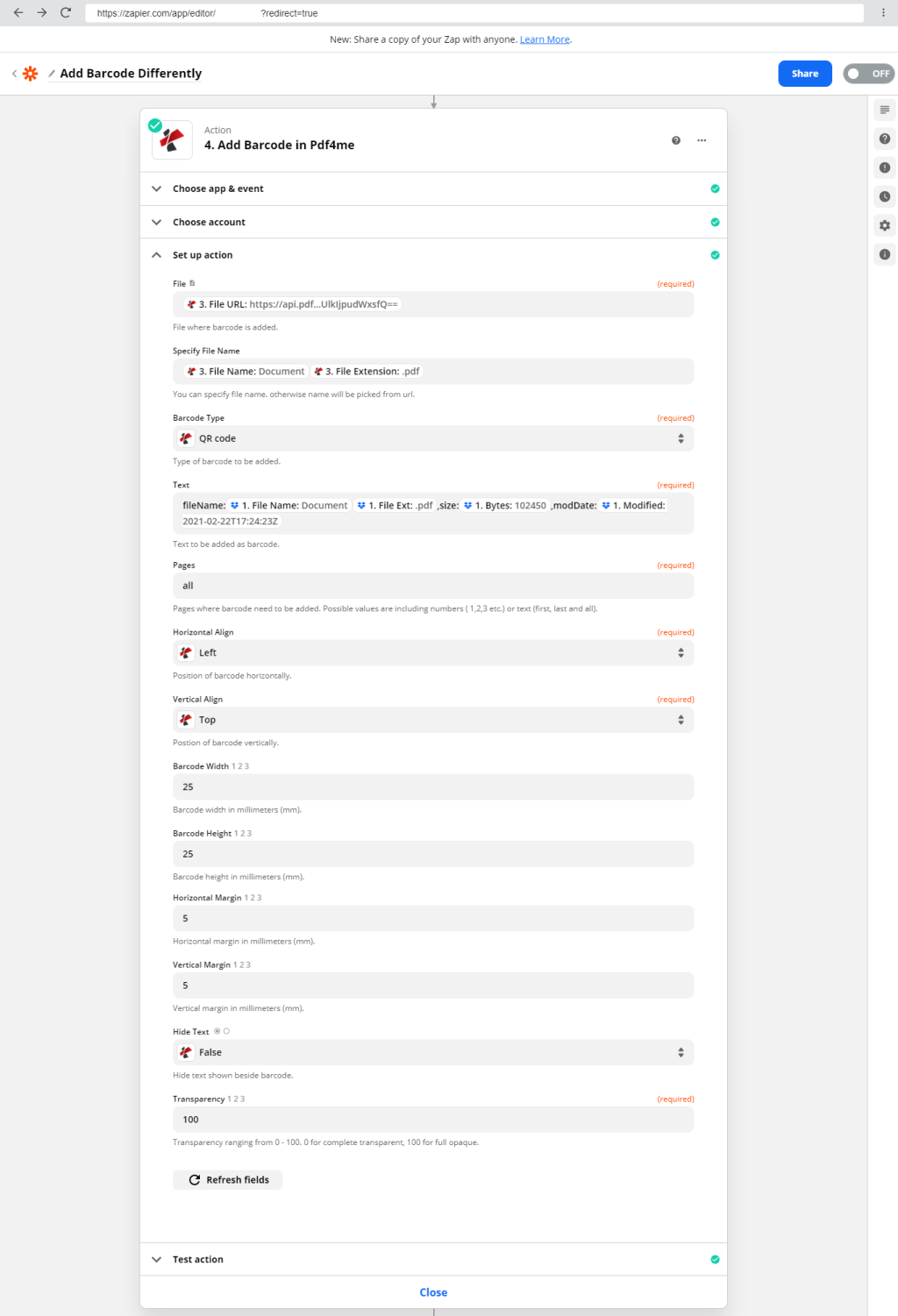
Dopo aver aggiunto entrambi i codici a barre, il documento avrà il seguente aspetto.
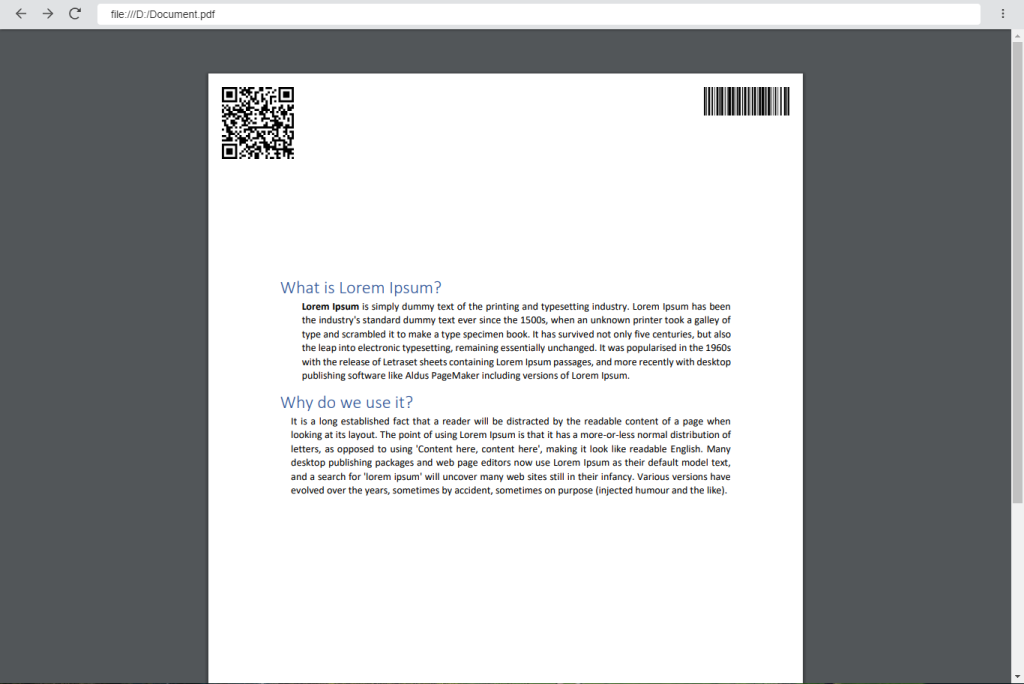
Per riassumere, il flusso di lavoro per aggiungere e posizionare i codici a barre si presenta come mostrato di seguito.
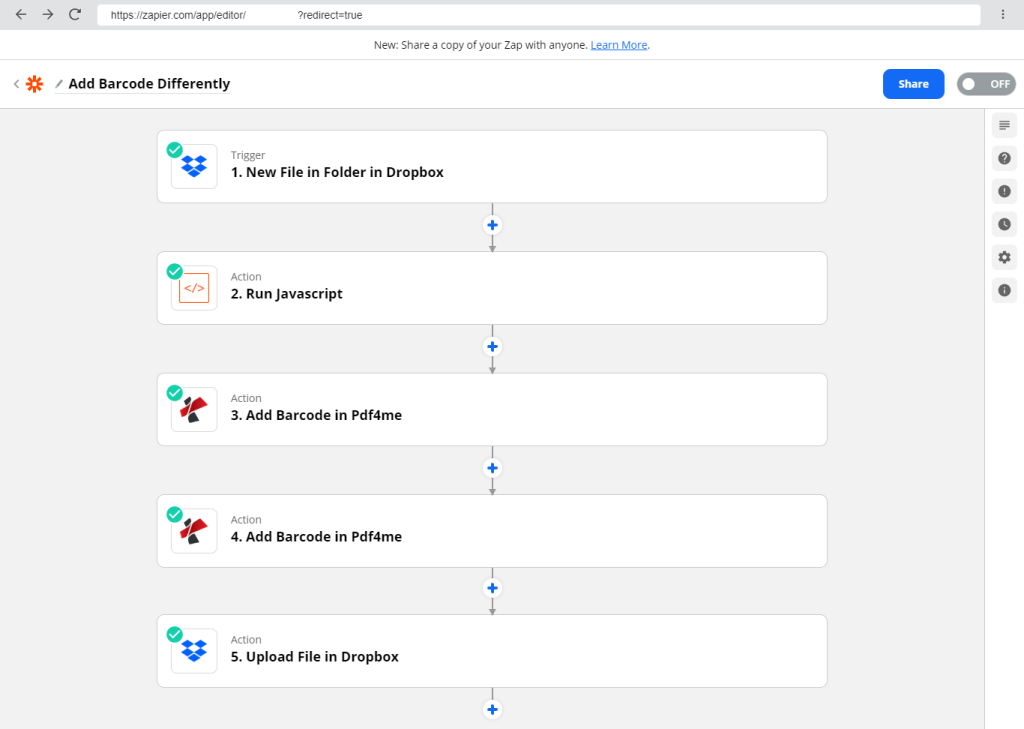
Ora che sapete come aggiungere e posizionare più codici a barre nel vostro documento, ecco alcuni suggerimenti che possono aiutarvi ad aggiungere e posizionare più codici a barre senza problemi nel vostro documento.
Suggerimenti per l’aggiunta di più codici a barre in un documento
- **Quando si posizionano i codici a barre, bisogna posizionarli in modo tale che non sia difficile per lo scanner decifrare il codice a barre **.
- **L’area contenente il codice a barre non deve avere testi, immagini o altri dati irrilevanti leggibili nelle sue immediate vicinanze.
- **Evitate una “battaglia in salita”, nel caso in cui dobbiate aggiungere un timbro o una filigrana, aggiungendo i codici a barre come ultimo elemento del vostro documento **.
- **È necessario evitare le sovrapposizioni e fornire uno spazio libero e adeguato intorno al codice a barre, in quanto possono dare luogo a un’acquisizione impropria dei dati criptati **.
Di seguito sono riportate alcune immagini di codici a barre sovrapposti.
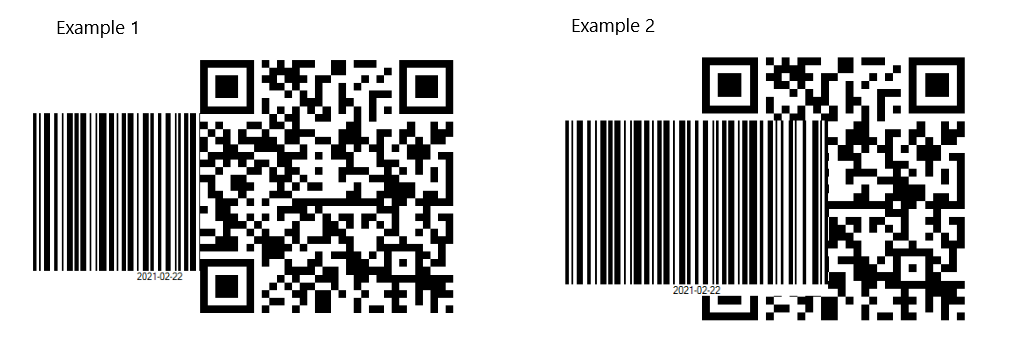
Negli esempi 1 e 2 i codici a barre sono sovrapposti e, in questi casi, viene letto un solo codice a barre sovrapposto.
D’altra parte, se si cerca di scansionare i codici a barre sottostanti, questi saranno leggibili perché non ci sono sovrapposizioni.
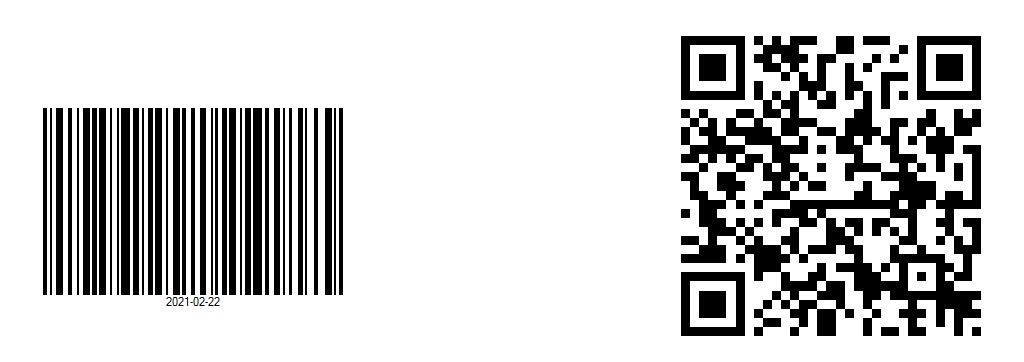
L’area che circonda il codice a barre libera da dati irrilevanti è chiamata Quiet Zone. Questa zona contribuisce a creare un bordo o uno strato intorno ad essa che aiuta il dispositivo di lettura a identificare l’area rilevante da scansionare dal codice a barre.
A questo punto avrete capito come aggiungere e posizionare più codici a barre nei documenti utilizzando PDF4me e Zapier. Potete cercare altre funzioni di questo tipo nelle raccolte di funzioni di automazione con PDF4me e Zapier. Abbiamo alcuni grandi piani che si adattano al vostro budget. Abbonatevi e scoprite altre opzioni con i codici a barre



